સામગ્રીઓનું કોષ્ટક
Microsoft Excel એ બે અથવા વધુ કૉલમમાં ડુપ્લિકેટ્સ શોધવા માટે અસંખ્ય પદ્ધતિઓ પ્રદાન કરી છે. આ લેખમાં, તમે બધું જ સરળ અને amp; એક્સેલમાં બે કૉલમમાં ડુપ્લિકેટ અથવા મેચ શોધવા માટે VBA સંપાદન પદ્ધતિ સાથે ઉપયોગી યુક્તિઓ.
વધુ વાંચો: Excel માં મેચો અથવા ડુપ્લિકેટ મૂલ્યો શોધો
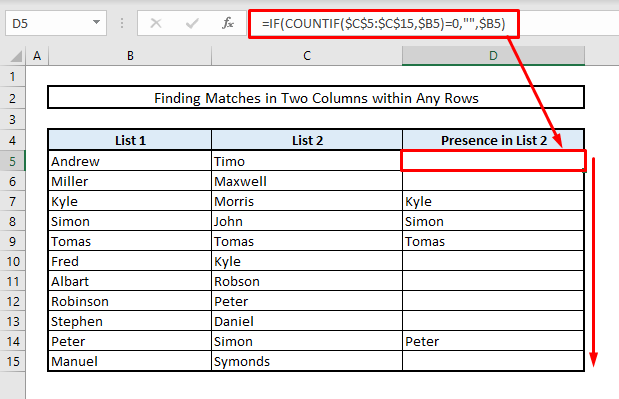
ઉપરોક્ત સ્ક્રીનશૉટ લેખનું વિહંગાવલોકન છે જે ડેટાસેટનું પ્રતિનિધિત્વ કરે છે & ડુપ્લિકેટ મૂલ્યો શોધવા માટેના કાર્યનું ઉદાહરણ. તમને આ લેખમાં નીચેની પદ્ધતિઓમાં તમામ યોગ્ય કાર્યો સાથે ડેટાસેટ વિશે વધુ જાણવા મળશે.
પ્રેક્ટિસ વર્કબુક ડાઉનલોડ કરો
તમે અમારી એક્સેલ વર્કબુક ડાઉનલોડ કરી શકો છો જેનો અમે આ લેખ તૈયાર કરવા માટે ઉપયોગ કર્યો છે. તમને પ્રેક્ટિસ વિભાગો સાથે વર્કશીટ્સ મળશે.
બે કૉલમમાં મેળ શોધો
6 એક્સેલમાં બે કૉલમમાં ડુપ્લિકેટ્સ શોધવા માટે યોગ્ય અભિગમો
1. બે કૉલમ્સમાં સમાન પંક્તિઓમાં ડુપ્લિકેટ્સ શોધવી
1લા વિભાગમાં, અમે ફક્ત બે કૉલમ્સમાં સમાન પંક્તિઓમાં ડુપ્લિકેટ્સ શોધીશું. પરંતુ આ પદ્ધતિઓ કેસ-સંવેદનશીલ મેચો માટે લાગુ પડતી નથી. જો તમારે અત્યારે લેટર કેસને ધ્યાનમાં રાખીને ચોક્કસ મેળ શોધવાની જરૂર હોય, તો અમારી પાસે પદ્ધતિ 5માં તેનો ઉકેલ પણ છે.
વધુ વાંચો: એક કૉલમમાં ડુપ્લિકેટ્સ શોધવા માટે એક્સેલ ફોર્મ્યુલા
1.1 સમાન ચિહ્નનો ઉપયોગ તાર્કિક દલીલ તરીકે બે સમાન પંક્તિઓમાં ડુપ્લિકેટ્સ શોધવા માટેઆ વેબસાઇટ પર એક્સેલ કાર્યો.
કૉલમ્સઅમારી પાસે કૉલમ B & સી . અને આપણે લોજિકલ ફંક્શન તરીકે સમાન ચિહ્નનો ઉપયોગ કરીને સમાન પંક્તિમાં ડુપ્લિકેટ્સ શોધી શકીએ છીએ.

📌 પગલાં:
➤ સેલ D5 પસંદ કરો & type:
=B5=C5 ➤ Enter દબાવો, તમને 1લી રીટર્ન વેલ્યુ મળશે. જો મેળ મળે, તો મૂલ્ય TRUE & જો ન મળે, તો તે FALSE તરીકે પાછું આવશે.
➤ હવે કૉલમ D માં બાકીના કોષોને ઑટોફિલ કરવા માટે ફિલ હેન્ડલ નો ઉપયોગ કરો. બધા મેળ શોધો.

1.2 IF ફંક્શનનો ઉપયોગ કરીને બે કૉલમમાં સમાન પંક્તિઓમાં ડુપ્લિકેટ શોધવા માટે
લોજિકલ ફંક્શનનો ઉપયોગ કરીને- જો , તમે શોધી શકો છો & બીજી કૉલમમાં ડુપ્લિકેટ્સ બતાવો.
📌 પગલાં:
➤ સેલ D5 માં, સૂત્ર હશે:
=IF(B5=C5,B5,"") ➤ Enter દબાવો.
➤ અન્ય કોષોને ઓટોફિલ કરવા માટે ફિલ હેન્ડલ નો ઉપયોગ કરો કૉલમ D & તમે પૂર્ણ કરી લીધું.

1.3 બે કૉલમમાં સમાન પંક્તિઓમાં મેચોને હાઇલાઇટ કરવા માટે શરતી ફોર્મેટિંગ લાગુ કરવું
જો તમે શોધવા માંગતા હો બે કૉલમમાં સમાન પંક્તિઓમાં ડુપ્લિકેટ્સ પછી કદાચ શરતી ફોર્મેટિંગ મેચોને હાઇલાઇટ કરવા માટે શ્રેષ્ઠ અનુરૂપ છે અને તે તમને મેચ શોધવા માટે કોઈપણ ફંક્શન લખવા દેશે નહીં.
📌 પગલું 1:
➤ કોષોની સંપૂર્ણ શ્રેણી પસંદ કરો જે ડુપ્લિકેટ્સ શોધવા માટે ગણવામાં આવે છે.

📌 પગલું 2:
➤ હોમ ટેબ હેઠળ, આદેશોના શૈલીઓ જૂથમાં શરતી ફોર્મેટિંગ ના ડ્રોપ-ડાઉનમાંથી , નવો નિયમ આદેશ પસંદ કરો. એક ડાયલોગ બોક્સ દેખાશે.

📌 સ્ટેપ 3:
➤ હવે નિયમનો પ્રકાર પસંદ કરો ફોર્મેટ કરવા માટે કોષોની અંદર નક્કી કરવા માટે ફોર્મ્યુલાનો ઉપયોગ કરો.
➤ નિયમ વર્ણન સંપાદકમાં, =$B5=$C5
➤ પસંદ કરો ફોર્મેટ વિકલ્પ & બીજું ડાયલોગ બોક્સ દેખાશે.

📌 પગલું 4:
➤ ભરોમાંથી ટૅબ, તમે ડુપ્લિકેટ્સ હાઇલાઇટ કરવા માટે ઉપયોગ કરવા માંગો છો તે રંગ પસંદ કરો.
➤ દબાવો ઓકે & તમને નવા ફોર્મેટિંગ નિયમ સંવાદ બોક્સમાં પસંદ કરેલ રંગ સાથે નમૂનાનું ફોર્મેટ બતાવવામાં આવશે.

📌 પગલું 5:
➤ છેલ્લી વખત ઓકે દબાવો & તમે પૂર્ણ કરી લીધું.

નીચેના ચિત્રમાં, સમાન પંક્તિઓમાં મેળ હવે પસંદ કરેલ રંગ સાથે દૃશ્યમાન છે.
 <1
<1
2. બે કૉલમમાં કોઈપણ પંક્તિઓમાં ડુપ્લિકેટ્સ શોધવી
2.1 બે કૉલમમાં બધા ડુપ્લિકેટ્સ શોધવા માટે શરતી ફોર્મેટિંગ લાગુ કરવું
કોઈપણ હરોળમાં બે કૉલમમાં ડુપ્લિકેટ્સ શોધવા માટે, હાઇલાઇટ કરવા માટે તમે શરતી ફોર્મેટિંગ માં સંબંધિત આદેશનો સીધો ઉપયોગ કરી શકો છો.
📌 પગલું 1:
➤ પ્રથમ કોષોની શ્રેણી.

📌 પગલું 2:
➤ ઘર <હેઠળ 3>ટેબ & થી શરતી ફોર્મેટિંગ ડ્રોપ-ડાઉન, હાઇલાઇટ સેલ નિયમો માંથી ડુપ્લિકેટ મૂલ્યો પસંદ કરો. એક સંવાદ બોક્સ દેખાશે.

📌 પગલું 3:
➤ તમે ઇચ્છો તે રંગ પસંદ કરો ડુપ્લિકેટ્સને હાઇલાઇટ કરવા માટે બતાવો.
➤ દબાવો ઓકે & તમે પૂર્ણ કરી લીધું છે.

નીચેના ચિત્રની જેમ, તમે પસંદ કરેલ સાથેની બધી મેચો જોશો & પ્રકાશિત રંગો.
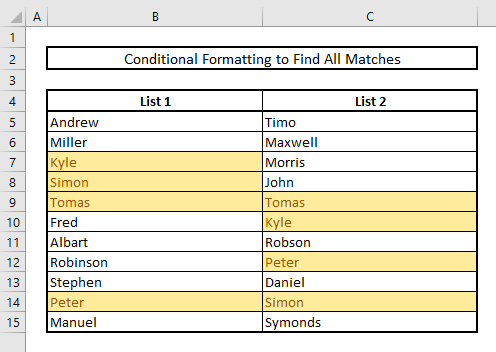
2.2 IF & બે કૉલમમાં ડુપ્લિકેટ્સ શોધવા માટે COUNTIF કાર્યો
અમે ઉપયોગ કરી શકીએ છીએ IF & COUNTIF મેચો માટે 2જી કૉલમમાં 1લી કૉલમમાંથી ડેટા શોધવા માટે એકસાથે કાર્ય કરે છે.
📌 પગલાં:
➤ માં સેલ D5 , આપણે નીચેનું સૂત્ર ટાઈપ કરવું પડશે:
=IF(COUNTIF($C$5:$C$15,$B5)=0,"",$B5) ➤ દબાવો એન્ટર & પછી કૉલમ D માં બાકીના કોષોને ઑટોફિલ કરવા માટે ફિલ હેન્ડલ નો ઉપયોગ કરો. આમ તમને સૂચિ 1 માંથી તમામ નામો મળશે જે સૂચિ 2 માં હાજર છે.

2.3 IF, AND, COUNTIF ફંક્શનનો ઉપયોગ કરીને બેમાં ચોક્કસ ડુપ્લિકેટ શોધવા માટે કૉલમ્સ
હવે જો તમે નામ લખવા માંગતા હોવ તો & જો તે બંને કૉલમમાં હાજર છે કે કેમ તે જુઓ તો આ પદ્ધતિ સૌથી યોગ્ય છે. સેલ F8 માં, 'Kyle' નામ લખવામાં આવ્યું છે & જો નામ બંને કૉલમ B & C , પછી આઉટપુટ સંદેશ બતાવશે- હા , અન્યથા તે ના તરીકે પરત આવશે.
વધુ વાંચો: નો ઉપયોગ કરીને ડુપ્લિકેટ પંક્તિઓની સંખ્યા શોધવીCOUNTIF ફોર્મ્યુલા
📌 પગલાં:
➤ સેલ F9 માં સંબંધિત સૂત્ર આ હશે:
<7 =IF(AND(COUNTIF(B5:B15,F8),COUNTIF(C5:C15,F8)),"YES","NO") ➤ દબાવો Enter & તમે જોશો કે તે હા બતાવી રહ્યું છે, તેથી નામ 'Kyle' બંને કૉલમ B & C .
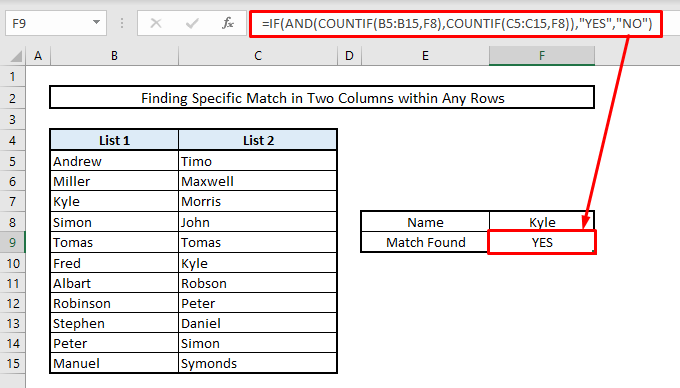
2.4 IF, ISERROR નું સંયોજન. બે સ્તંભોમાં મેચો શોધવા માટેના કાર્યો સાથે મેળ કરો
જો તમે કોઈપણ હરોળમાં બે કૉલમમાં મેચો અથવા ડુપ્લિકેટ્સ શોધવા માટે મેચ ફંક્શનનો ઉપયોગ કરવા માંગતા હો, તો તમારે <2 દાખલ કરવું પડશે>ISERROR ની અંદર IF & MATCH વિધેયો અન્યથા જો મેચ/ડુપ્લિકેટ ન મળે તો તમને એક ભૂલ સંદેશ બતાવવામાં આવશે.
📌 પગલાં:
➤ સેલ D5 માં. MATCH ફંક્શન સાથેનું ફોર્મ્યુલા હશે:
=IF(ISERROR(MATCH($B5,$C$5:$C$15,0)),"",$B5) ➤ Enter દબાવો, આનો ઉપયોગ કરીને સમગ્ર કૉલમને સ્વતઃભરો. 2> હેન્ડલ ભરો & તમને એક જ વારમાં પરિણામો મળશે.
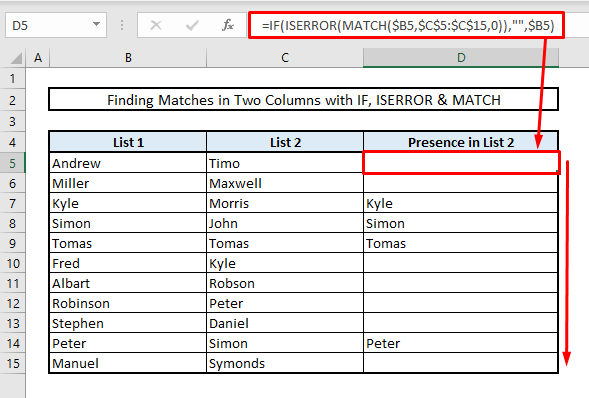
3. બે કરતાં વધુ કૉલમમાં ડુપ્લિકેટ્સ શોધવી
3.1 બે કરતાં વધુ કૉલમમાં સમાન પંક્તિઓમાં ડુપ્લિકેટ્સ શોધવા માટે IF-AND ફંક્શનનો ઉપયોગ કરીને
મેળ અથવા ડુપ્લિકેટ્સ શોધવા માટે બે કરતાં વધુ કૉલમમાં, આપણે બહુવિધ લોજીક્સ ઉમેરવા માટે AND ફંક્શનનો ઉપયોગ કરવો પડશે. તેથી, અમારા સંશોધિત ડેટાસેટમાં, હવે અમારી પાસે વધુ નામો સાથે બીજી કૉલમ (સૂચિ 3) છે & અમે કૉલમ E માં સમાન પંક્તિઓમાં તમામ મેળ શોધીશું.
📌 પગલાં:
➤ માં સેલ E5 , માપદંડ પર આધારિત સૂત્ર હશે:
=IF(AND(B5=C5,C5=D5),B5,"") ➤ દબાવો દાખલ કરો , બાકીના કોષોને ફિલ હેન્ડલ & તમને તરત જ સમાન પંક્તિઓમાં બધી મેચો મળશે.

3.2 બહુવિધ કૉલમમાંથી કોઈપણ બેમાં સમાન પંક્તિઓમાં ડુપ્લિકેટ્સ શોધવા માટે IF-OR કાર્યોનો ઉપયોગ કરીને
હવે અહીં એક બીજો કિસ્સો છે જ્યાં આપણે બે કરતાં વધુ કૉલમમાંથી એક જ હરોળમાં બે કૉલમમાંથી કોઈપણમાં ડુપ્લિકેટ્સ શોધીશું અને જો મેળ જોવા મળે તો સંદેશ 'મળ્યો' બતાવશે, અન્યથા તે ખાલી તરીકે પરત આવશે.
📌 પગલાં:
➤ આપણે સેલ E5 માં ટાઇપ કરવું પડશે. :
=IF(OR(B5=C5,C5=D5,D5=B5),"Found","") ➤ Enter દબાવો, કૉલમમાં બાકીના કોષોને ઓટોફિલ કરો & તમને સમાન પંક્તિઓમાં મળેલી બધી મેચો મળશે.

4. બે કૉલમમાં ડુપ્લિકેટ્સ પર આધારિત ડેટા એક્સ્ટ્રેક્ટ કરી રહ્યા છીએ
4.1 VLOOKUP અથવા INDEX-MATCH નો ઉપયોગ કરીને બે કૉલમમાં ડુપ્લિકેટ્સ પર આધારિત ડેટા કાઢવા માટે
મળેલા ડુપ્લિકેટ્સ પર આધારિત બે કૉલમમાં, અમે VLOOKUP અથવા INDEX-MATCH સૂત્રો વડે ડેટા પણ ખેંચી શકીએ છીએ. અમારા સંશોધિત ડેટાસેટમાં, કૉલમ B & C કેટલાક લોકોના નામ તેમના દાનની રકમ સાથે રજૂ કરે છે. કૉલમ E, માં થોડાં નામો હાજર છે & અમે કૉલમ F માં બે કૉલમ- B અને amp; E .

📌 પગલાં:
➤ સેલ F5<3 માં>, VLOOKUP સાથે સંબંધિત સૂત્ર કરશેbe:
=VLOOKUP(E5,$B$5:$C$15,2,FALSE) ➤ દબાવો Enter , આખી કૉલમ ઑટોફિલ કરો & તમને કૉલમ E માંથી તે પસંદ કરેલા લોકોના દાનની રકમ મળશે.
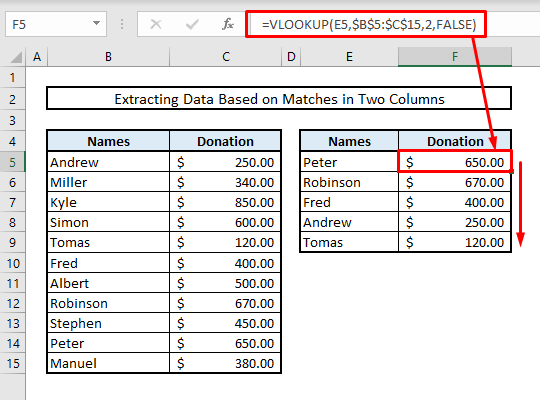
તમે INDEX-MATCH નો પણ ઉપયોગ કરી શકો છો. સમાન પરિણામો શોધવા માટે અહીં સૂત્ર. આ કિસ્સામાં, સેલ F5 માં સૂત્ર હશે:
=INDEX($B$5:$C$15, MATCH($I5,$B$5:$B$15,0),2) પછી Enter દબાવો, સંપૂર્ણ સ્વતઃ ભરો કૉલમ & તમે પૂર્ણ કરી લીધું.
4.2 બે કૉલમમાં ડેટા આધારિત આંશિક મેચો કાઢવા માટે VLOOKUP અથવા INDEX-MATCH ફંક્શનમાં વાઇલ્ડકાર્ડ કેરેક્ટર દાખલ કરવું
હવે અમારી પાસે સંપૂર્ણ નામો છે કૉલમ B & કૉલમ E માં ટૂંકા નામો સાથે, અમે કૉલમ B &માં આંશિક મેળ શોધીશું. પછી કૉલમ F માં પસંદ કરેલા લોકોના દાનની રકમ કાઢો. અમારે અહીં વાઇલ્ડકાર્ડ અક્ષરો (એસ્ટરિસ્ક-’*’) અહીં પહેલાં & સેલ સંદર્ભો પછી કૉલમ E માંથી એસ્ટરિસ્ક(*) વધારાના ટેક્સ્ટની શોધ કરશે.

📌 પગલાં:
➤ સેલ F5 માં સંબંધિત સૂત્ર હશે:
=VLOOKUP("*"&E5&"*",$B$5:$C$15,2,FALSE) ➤ Enter દબાવો, આખી કૉલમ ઑટોફિલ કરો & તમને એક જ સમયે પરિણામો મળશે.

અને જો તમે INDEX-MATCH ફંક્શનનો ઉપયોગ કરવાનું પસંદ કરો છો, તો તમારે માં ટાઇપ કરવું પડશે. સેલ F5 :
=INDEX($B$5:$C$15, MATCH("*"&$I5&"*",$B$5:$B$15,0),2) પછી એન્ટર દબાવો & સમગ્ર કૉલમ ભરવા માટે ફિલ હેન્ડલ નો ઉપયોગ કરો.
5. બેમાં કેસ-સેન્સિટિવ ડુપ્લિકેટ્સ શોધવીકૉલમ્સ
ઉપર દર્શાવેલ તમામ પદ્ધતિઓ કેસ-સંવેદનશીલ હતી. હવે જો તમે કેસ-સેન્સિટિવ ઓન સાથે એક જ હરોળમાં બે કૉલમમાં ડુપ્લિકેટ્સ શોધવા માંગતા હો, તો આ વિભાગ તમને રસ્તો બતાવશે. અહીં, યાદી 1ની બે કૉલમમાં & 2, કેટલાક નામો બંને કૉલમમાં હાજર છે પરંતુ સમાન કેસ અક્ષરો સાથે નથી. એક્સએક્ટ ફંક્શન સાથે, અમે શોધીશું કે કેસ-સંવેદી પર ધ્યાનમાં લેવાથી કયા નામ સમાન છે.

📌<3 પગલાં:
➤ સેલ D5 માં, સૂત્ર હશે:
=EXACT(B5,C5) ➤ Enter દબાવો, Fill Down & નો ઉપયોગ કરીને બાકીના કોષોને ઓટોફિલ કરો. તમને કેસ સેન્સિટિવ ચાલુ સાથે તમામ ચોક્કસ મેચ મળશે. મેચો TRUE તરીકે બતાવવામાં આવશે, અને મેળ ન ખાતું પરિણામ FALSE તાર્કિક મૂલ્ય તરીકે પરત આવશે.
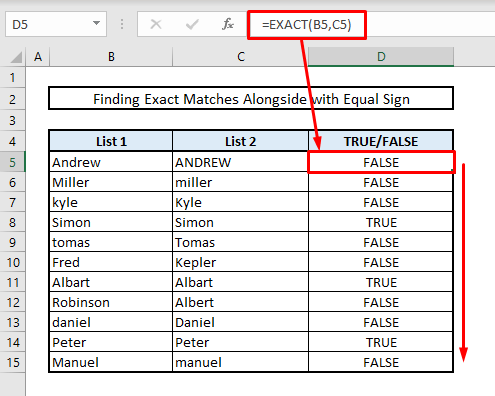
6 . બે કૉલમમાં ડુપ્લિકેટ્સ શોધવા માટે VBA એડિટરનો ઉપયોગ કરવો
જો તમને એક્સેલ ફંક્શન્સ માટે VBA એડિટર સાથે કોડ કરવાનું પસંદ છે, તો આ પદ્ધતિ તમારા માટે યોગ્ય હોઈ શકે છે. અમે VBScript ની મદદથી કૉલમ D માં ડુપ્લિકેટ્સ બતાવવા જઈ રહ્યા છીએ.
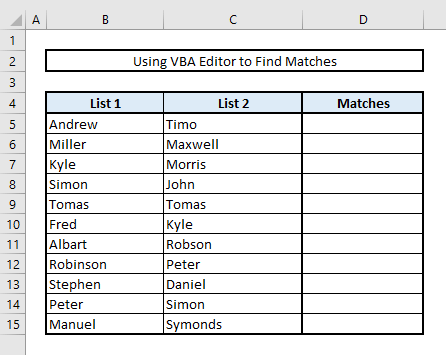
📌 પગલું 1:
➤ VBA વિન્ડો ખોલવા માટે Alt+F11 દબાવો.
➤ માંથી દાખલ કરો ટેબ, પસંદ કરો મોડ્યુલ . VBA સંપાદક માટે એક નવું મોડ્યુલ દેખાશે જ્યાં તમે કોડ્સ ટાઇપ કરશો.
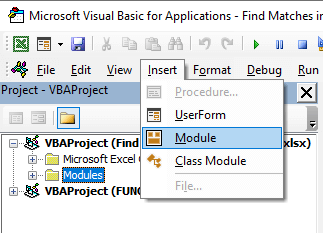
📌 પગલું 2:
➤ એડિટર વિન્ડોમાં, નીચેના કોડની નકલ કરો:
1152
➤ પર ક્લિક કરોસબરૂટિન સક્રિય કરવા માટે બટન ચલાવો અથવા F5 દબાવો.

📌 પગલું 3:
➤ VBA વિન્ડો બંધ કરો અથવા એક્સેલ વર્કબુક પર પાછા જવા માટે ફરીથી Alt+F11 દબાવો.
➤ હવે સૂચિ 1 માંથી કોષોની શ્રેણી પસંદ કરો કે જે હોવી જરૂરી છે યાદી 2 માં મેચો માટે તપાસ કરી.
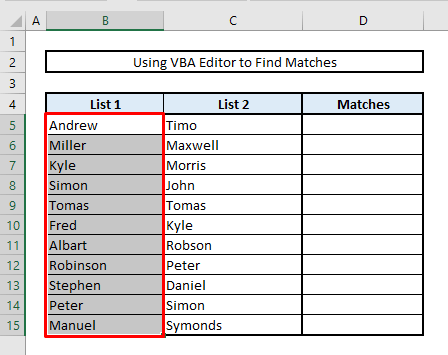
📌 પગલું 4:
➤ માંથી ડેવલપર ટેબ, મેક્રોઝ પસંદ કરો, એક સંવાદ બોક્સ ખુલશે.
નોંધ: જો તમને વિકાસકર્તા વિકલ્પ ન મળે ટોચ પર અથવા રિબન વિભાગ પર, પછી તમારે પહેલા Excel વિકલ્પો ખોલીને તેને સક્ષમ કરવું પડશે. ત્યાં તમને 'કસ્ટમાઇઝ રિબન' વિકલ્પ મળશે. મુખ્ય ટૅબ્સ વિકલ્પમાંથી, વિકાસકર્તા પર પસંદગીનું ચિહ્ન મૂકો. ઓકે દબાવો & ડેવલપર ટેબ હવે તમારી એક્સેલ વર્કબુકની ટોચ પર દેખાવી જોઈએ.

📌 પગલું 5:
➤ જેમ તમે પહેલાથી જ મેક્રો એક્ટિવેટ કરી દીધું છે, તેથી હવે આ મેક્રો નામ ડાયલોગ બોક્સમાં દેખાશે. દબાવો ચલાવો & તમે તમારા પગલાં પૂર્ણ કરી લીધાં છે.

તમને નીચેના ચિત્રની જેમ કૉલમ Dમાં તમામ મેચ જોવા મળશે.
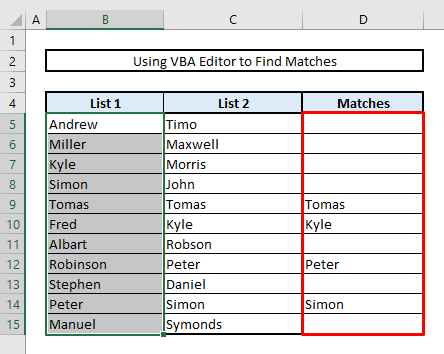 <1
<1
સમાપ્ત શબ્દો
મને આશા છે કે, બહુવિધ માપદંડો હેઠળ બે કૉલમમાં ડુપ્લિકેટ્સ શોધવા માટે ઉપર દર્શાવેલ આ બધી પદ્ધતિઓ હવે તમને તમારા નિયમિત એક્સેલ કામમાં અરજી કરવા માટે સંકેત આપશે. જો તમને કોઈ પ્રશ્નો અથવા પ્રતિસાદ મળ્યો હોય, તો કૃપા કરીને મને ટિપ્પણી વિભાગમાં જણાવો. અથવા તમે સંબંધિત અમારા અન્ય ઉપયોગી લેખો તપાસી શકો છો

